win8怎么修复计算机|win8自动修复的方法
更新日期:2023-08-20 17:53:28
来源:网友投稿
手机扫码继续观看

相信使用过win7系统的用户都知道,win7系统的高级启动选项中含有修复计算机选项,可以轻松解决电脑中出现的一些问题。可是很多升级到雨林木风win8旗舰版系统的用户不知道在win8怎么修复计算机,因为开机的时候按F8打不开高级启动选项,接下来请大家跟小编一起学习一下win8自动修复的方法。
自动修复方法:
1、将鼠标移至右下角,出现侧边菜单后点击进入“设置”菜单,点击下方的“更改电脑设置”;
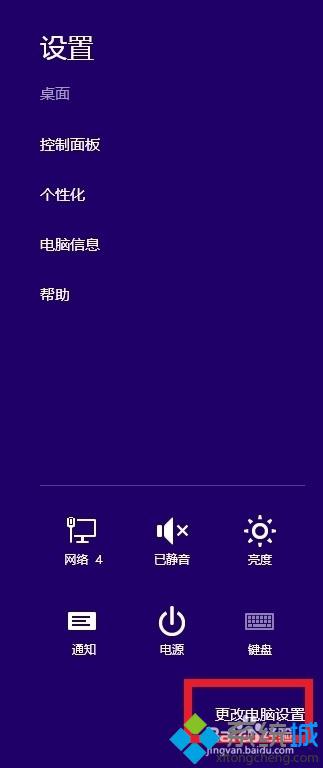
2、在“常规”选项下,在右侧“高级启动”处,点击“立即重启”,这样重启时就可以直接进入高级启动项;
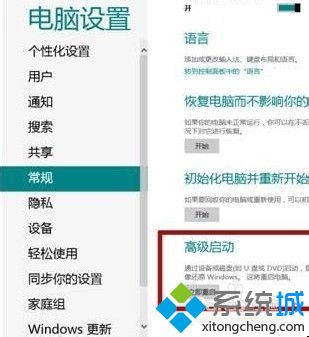
3、重启之后,出现如下界面,点击“疑难解答”;

4、继进入“疑难解答”后接着点击“高级选项”;
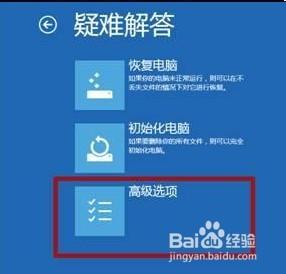
5、在“高级选项”中可以看到“自动修复”选项,点击“自动修复”;
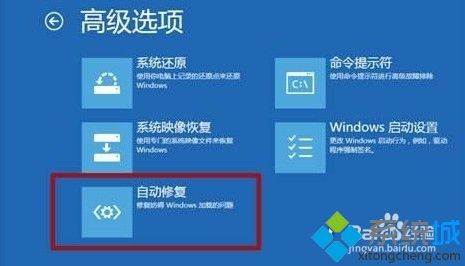
6、之后系统还会让我们选择一个账号,设置了密码的话要输入用户,然后点击“继续”即可开始修复计算机。
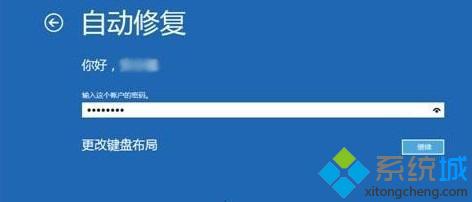
以上就是win8自动修复的方法的所有内容了,由于win8有快速启动的原因,我们可以选择在电脑设置中就使用高级启动的方式打开高级启动选项,或者重启时按住shift键再点击重启都可以。
该文章是否有帮助到您?
常见问题
- monterey12.1正式版无法检测更新详情0次
- zui13更新计划详细介绍0次
- 优麒麟u盘安装详细教程0次
- 优麒麟和银河麒麟区别详细介绍0次
- monterey屏幕镜像使用教程0次
- monterey关闭sip教程0次
- 优麒麟操作系统详细评测0次
- monterey支持多设备互动吗详情0次
- 优麒麟中文设置教程0次
- monterey和bigsur区别详细介绍0次
系统下载排行
周
月
其他人正在下载
更多
安卓下载
更多
手机上观看
![]() 扫码手机上观看
扫码手机上观看
下一个:
U盘重装视频












